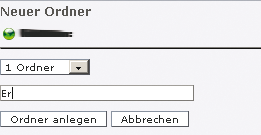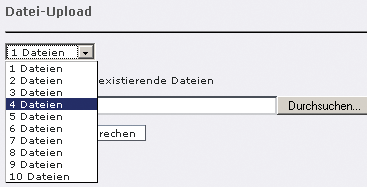Inhaltsverzeichnis
Dateiliste
Unter 'Datei / Dateiliste' können Sie im Ordner 'upload' eigene Ordner anlegen und dort Dateien ablegen.
Der Inhalt dieser Ordner kann in Inhaltselementen z.B. zum Download durch die Website-Besucher verlinkt werden. Es ist aber mit verschiedenen Extensions auch möglich, ganze Ordner auszulesen. So kann die Extension 'CSS styled Filelinks' (css_filelinks) alle Dateien eines Ordners als Download-Liste darstellen, oder die Erweiterung 
Um diese Änderungen im Internet sichtbar zu machen, muss allerdings der Seiten-Cache gelöscht werden.
Ordner anlegen
Klicken Sie auf das Icon  vor dem übergeordneten Ordner und wählen Sie im Kontextmenü „Neu“. Daraufhin erscheint in der Detailansicht die Eingabemaske für neue Ordner. Geben Sie hier den gewünschten Namen ein und bestätigen Sie mit dem Button „Ordner anlegen“. Die Ordnernamen sollten frei von Leer- und Sonderzeichen sein.
vor dem übergeordneten Ordner und wählen Sie im Kontextmenü „Neu“. Daraufhin erscheint in der Detailansicht die Eingabemaske für neue Ordner. Geben Sie hier den gewünschten Namen ein und bestätigen Sie mit dem Button „Ordner anlegen“. Die Ordnernamen sollten frei von Leer- und Sonderzeichen sein.
Der neue Ordner erscheint in der alphabetisch sortierten Übersicht. Falls er nicht automatisch zu sehen ist, klicken Sie auf  unterhalb des Verzeichnisbaumes in der mittleren Spalte.
unterhalb des Verzeichnisbaumes in der mittleren Spalte.
Über das Kontextmenü lassen sich außerdem Ordner umbenennen, kopieren, ausschneiden und löschen. Sie können auch bis zu 10 Ordner gleichzeitig anlegen, indem Sie diese Option im Drop-Down-Menü auswählen. Dann werden entsprechend mehr Felder zur Eingabe der Ordnernamen eingeblendet.
Dateien auf den Server laden
Wählen Sie den gewünschten Ordner aus und klicken Sie auf  in der Kopfleiste. In der Detailansicht öffnet sich die Upload-Maske. Über das Drop-Down-Menü können Sie auswählen, dass Sie bis zu zehn Dateien gleichzeitig hochladen möchten.
in der Kopfleiste. In der Detailansicht öffnet sich die Upload-Maske. Über das Drop-Down-Menü können Sie auswählen, dass Sie bis zu zehn Dateien gleichzeitig hochladen möchten.
Der Button  öffnet ein Fenster, mit dem Sie auf dem eigenen Rechner Dateien suchen und auswählen können. Nachdem Sie jede Datei einzeln ausgewählt haben, bestätigen Sie die Aktion mit
öffnet ein Fenster, mit dem Sie auf dem eigenen Rechner Dateien suchen und auswählen können. Nachdem Sie jede Datei einzeln ausgewählt haben, bestätigen Sie die Aktion mit  . Möchten Sie bestehende Dateien aktualisieren, aktivieren Sie vorher bitte die Checkbox
. Möchten Sie bestehende Dateien aktualisieren, aktivieren Sie vorher bitte die Checkbox  .
.